Samengevat: iPhone-notities zijn zonder reden verdwenen? Lees dit bericht en leer hoe u ontbrekende notities van iPhone 15/14/13/12/11/XS/XR/X/8/7/SE/6/5/4 kunt herstellen.
"Ik maakte aantekeningen in mijn klas met de app op mijn iPhone, maar een week later, toen ik terugging naar de aantekeningen, werden ze verwijderd en verdwenen. Ik weet dat ze op mijn telefoon stonden omdat ik ze na de les bekeek. Hoe kan ik verwijderde notities van mijn iPhone ophalen? Ik heb mijn iCloud gecontroleerd, maar er was niets. " Ryan

Haal iPhone Note op
Heb je ooit per ongeluk je aantekeningen van de iPhone verwijderd? Wil je ze op een eenvoudige manier terugvinden? Maak je geen zorgen wanneer je iPhone-notities zijn verdwenen, want het herstellen van verwijderde of verloren notities van iPhone, iPad of iPod touch is niet moeilijk. Aiseesoft iPhone Notes Herstel is een gebruiksvriendelijke en complete iPhone-herstelsoftware waarmee u iPhone-notities kunt herstellen door de iPhone rechtstreeks te scannen zonder iTunes-back-up, of door iTunes-back-upbestanden uit te pakken. Het kan ook iPhone-gegevens herstellen, zoals notities, sms-berichten, belgeschiedenis, agenda en foto's en video's. Of u nu een iPhone 15/14/13/12/11/XS/XR/X/8/7/SE/6/5/4 heeft, of een iPad Air/mini/Pro of iPod touch heeft, u kunt eenvoudig de verwijderde of verloren iPhone-notities uit de herstelresultaten.
Download Aiseesoft FoneLab om uw verwijderde iPhone-notities te herstellen. Probeer het gratis!
Er zijn drie herstelmodi,
➤ Notities herstellen van een iOS-apparaat: scan het iOS-apparaat rechtstreeks om recent verwijderde of verloren gegevens terug te krijgen zonder back-up en haal de bestaande bestanden op de iPhone.
➤ Kun je notities op de iPhone herstellen vanaf iTunes-back-up Bestand: als uw iPhone-notities lange tijd zijn verdwenen of als u de verwijderde iPhone-notities van een beschadigde of verloren iPhone niet rechtstreeks kunt herstellen, kunt u proberen verloren bestanden van iPhone, iPad, iPod touch te herstellen van iTunes-back-upbestanden. Maar de voorwaarde is dat ze zijn gesynchroniseerd met iTunes.
➤ Hoe verwijderde iPhone-notities te herstellen van iCloud back-up Bestand: als u verdwenen iPhone-notities van een iOS-apparaat niet hebt hersteld of zelfs uw iOS-apparaat bent kwijtgeraakt zonder back-up met iTunes, kan de derde methode u helpen verloren bestanden van uw iCloud-back-upbestanden te herstellen.
Met het herstel van iPhone-notities kunt u uw iPhone rechtstreeks scannen om verwijderde notities op de iPhone te herstellen zonder back-up.
Stap 1Selecteer de modus Herstellen van iOS-apparaat
Wanneer u de onderstaande interface krijgt na het starten van het programma, blijf dan in deze modus: Herstellen van iOS-apparaat. Dan sluit de iPhone aan naar de computer.
Stap 2Scan je iPhone
Voor de meeste iPhone kun je gewoon op de "Start scannen"knop op het venster om te beginnen met scannen.
Voor iPhone 4 / 3GS, iPad en iPod touch 4 moet u het volgende doen,
1. Houd je iOS-apparaat in de hand en klik op de knop Start.
2. Houd de "Power" en "Home" knoppen tegelijkertijd exact 10 seconden ingedrukt.
3. Laat de "Power" -knop los en blijf de "Home" -knop ingedrukt houden.
Daarna begint het programma uw iPhone te scannen en ontdekt u al uw verloren en bestaande gegevens erop.
Stap 3Bekijk en herstel verwijderde iPhone-notities
Na het scannen van de gegevens kunt u de gevonden aantekeningen één voor één bekijken. Markeer degene die je wilt en klik op "Herstellen", kunt u de iPhone notities op uw computer met één klik.
Gegevens die hier worden gevonden, omvatten verwijderde gegevens en die nog steeds op uw iPhone. Als u alleen uw verwijderde bestanden wilt terughalen, kunt u het scanresultaat verfijnen door de schuifknop onderaan te gebruiken om alleen verwijderde items weer te geven. Gebruik deze iPhone Notes Restoring Software, je kunt ook spraakmemo's herstellen vanaf iOS-apparaten.
Als u zegt: "Ik kan mijn aantekeningen niet vinden op mijn iphone, hoe kan ik mijn verwijderde aantekeningen op de iPhone ophalen?" Probeer gewoon notities op de iPhone op te halen via een back-up. Als u geen back-up van uw iPhone-gegevens hebt gemaakt, raden we u ten zeerste aan om regelmatig een back-up van de iPhone te maken.
Opmerking: u moet ervoor zorgen dat u dat deed back-up van iPhone-aantekeningen naar iTunes.
Stap 1Herstel van het iTunes-back-upbestand
Voer deze software uit op uw pc. Om het herstel te starten, moet u eerst een herstelmodus selecteren. Kiezen "Herstel van het iTunes-back-upbestand"in het linkermenu. Vervolgens ziet u het venster als volgt.
Stap 2Pak de iTunes-back-up voor je iPhone uit
Selecteer de back-up van je iPhone en klik op "Start scannen"om de back-upinhoud (notities, muziek, contacten, foto's, enz.) erin te scannen en uit te pakken.
Stap 3Herstel verwijderde iPhone-notities
Na het scannen kunt u klikken op "Opmerkingen"in de linker categorie om de details van je iPhone-notities te bekijken en te bekijken. Klik vervolgens op"Herstellen"om de verwijderde notities op uw computer op te slaan.
Net zoals de interface hierboven laat zien, kan deze iPhone-software voor het herstellen van notities ook helpen om eerdere contacten, berichten, oproepgeschiedenis, agenda, notities, herinnering, Safari-bladwijzer, enz.Op je iPhone op te halen, en je kunt ze allemaal herstellen met één klik op tegelijkertijd, als je een behoefte hebt.
Stap 1Herstel van het iCloud-back-upbestand
Selecteer "Herstel van het iCloud-back-upbestand"-modus. Log in op uw iCloud-account om de nieuwste iPhone-back-up te lokaliseren. Klik op" Downloaden "om uw iCloud-back-upbestand te downloaden.
Stap 2Scan de iCloud-back-up voor je iPhone
Kies na het downloaden van uw iCloud-back-up het hersteltype om te herstellen. Klik op "Notities"> "Volgende" en wacht enkele minuten totdat deze software is geactiveerd aftasten jouw iCloud maakt een back-up.
Als u iPhone-contacten van iCloud wilt herstellen, kunt u "Contacten" aanvinken. Als je foto's van iCloud wilt herstellen, klik je op "Foto's".
Stap 3Herstel verwijderde iPhone-notities
Na het voltooien van het scannen van iCloud-notitieback-up, kunt u een voorbeeld van de volledige notitieback-up bekijken. Selecteer de notities die u wilt ophalen en klik op "Herstellen" extract en bewaar uw iPhone notities op uw computer.
iCloud-back-up is de meest gebruikelijke manier voor iPhone-gebruikers om een back-up te maken. Als je een back-up hebt gemaakt van je foto's, berichten, enz. Voor je iPhone, dan kun je gemakkelijk toegang krijgen tot en herstel iPhone-contacten van iCloud, en berichten, foto's, etc. kunnen allemaal op deze manier worden gedaan.
Je kunt de stappen leren van de onderstaande video:


Als de veiligste en meest economische manier om te communiceren (sms'en, foto's en video's verzenden) met uw vrienden en familie, is iMessage bijna uw eerste keuze wanneer u zich in de Wi-Fi- of mobiele gegevensverbinding bevindt. In tegenstelling tot andere berichtenservices, kunt u met iMessage gratis tekst- / beeld- / videoberichten verzenden naar Apple-gebruikers, zonder een sms-abonnement van netwerkserviceproviders.
Om verschillende redenen kunt u echter de iMessage-geschiedenis per ongeluk verwijderen met uw vrienden en familie, of per ongeluk oude iMessages kwijtraken. Veel gebruikers praten hierover in de discussiegemeenschap van Apple. Nu zijn we terug bij het belangrijkste punt, hoe verwijderde iMessages te herstellen?

Dit artikel zal je de gemakkelijkste manier delen om verwijderde iMessages van iPhone, iPad en iPod touch te herstellen. Om dat te doen, moet u software voor iPhone-gegevensherstel gebruiken, FoneLab. Het kan iMessages van iPhone en iCloud gemakkelijk voor u herstellen.
Met de aanbevolen iMessages-hersteltool, slechts 2 stappen, kunt u uw verwijderde iMessages gemakkelijk terughalen! Het moet de gemakkelijkste manier zijn verwijderde iMessages herstellen. Voor deze methode is geen iTunes- of iCloud-back-up vereist. Nu kunt u de gedetailleerde stappen bekijken over hoe u het verwijderen van iMessages ongedaan kunt maken.
Stap 1 Download iPhone iMessage-herstelsoftware
Installeer en verwijder dit verwijderde iMessages-herstel op uw computer. Verbind je iOS-apparaten (iPhone, iPad of iPod touch) ermee via een USB-kabel. Sluit je iTunes als deze automatisch wordt uitgevoerd.
Stap 2 Scan uw apparaten en herstel iMessages van iPhone, iPad en iPod touch
Als je iPhone X, iPhone 8 Plus, iPhone 8, iPhone 7 Plus, iPhone 7, iPhone SE, iPhone 6s Plus, iPhone 6s, iPhone 6 Plus, iPhone 6, iPhone 5s, iPhone 5c, iPhone 5, iPhone 4S gebruikt, iPad 4/3/2 / Air, iPad mini / mini 2 en iPod touch 6/5, na het aansluiten van uw iOS-apparaat, zal de iPhone iMessage-herstelsoftware het apparaat automatisch herkennen. Volg de stappen op de interface, je kunt eenvoudig naar de scaninterface gaan, zoals de afbeelding hieronder laat zien. Dan klikken Start scannen om te beginnen met het scannen van uw iOS-apparaat.

Als je iPhone 4, iPhone 3GS, iPad 1 en iPod touch 4 gebruikt, moet je een plug-in downloaden voordat de software je apparaat scant. Het is gemakkelijk om naar de scanmodus te gaan en dat is niet gevaarlijk als u de instructies op de software volgt.

Nadat u met succes naar de scanmodus bent gegaan, wordt uw apparaat automatisch gescand.
Kies Berichten optie op de linker lijst, hier vindt u alle verwijderde iMessages, SMS-berichten en MMS van al uw contacten. Dan hoeft u alleen maar de verwijderde iMessages te bekijken en te selecteren die u wilt ophalen.

Klik gewoon op de knop Herstellen knop om de verwijderde iMessages van de iPhone te herstellen. Deze oplossing laat zien hoe u verwijderde iMessages op de iPhone direct kunt herstellen. Je kunt het ook gebruiken om verloren berichten op iPad of iPod touch op te halen.
Zolang je de iCloud-back-upfunctie hebt ingeschakeld en je iPhone hebt verbonden met een Wi-Fi-netwerk, zouden je berichten zijn geback-upt naar de iCloud-service. Je kunt herstellen iMessages op iPhone verwijderd van iCloud rechtstreeks, ten koste van het wissen van de bestaande gegevens op uw iOS-apparaat. Wil je dat? Natuurlijk niet!
Als u berichtengesprekken van iCloud naar iPhone wilt herstellen zonder de bestaande gegevens te wissen, heeft u een iCloud-hersteltool van derden nodig. FoneLab is opnieuw een aanbevolen optie. Het helpt u bij het herstellen van verwijderde iMessages, inclusief teksten, afbeeldingen, video's en andere berichtbijlagen van iCloud-back-up zonder uw iPhone-gegevens te wissen.
Stap 1 Log in op uw iCloud-account
Overschakelen naar Herstel van het iCloud-back-upbestand in het linkermenu van de Fonelab-interface. U kunt uw Apple ID en wachtwoord invoeren om in te loggen op uw iCloud-account. Fonelab respecteert uw privacy volledig en neemt nooit persoonlijke informatie op.

Stap 2 Download het back-upbestand van iCloud
Mogelijk zijn er veel back-upbestanden in dit iCloud-account Download de juiste die de verwijderde iMessages bevat.

Stap 3 Herstel verwijderde iMessages van iCloud
Scan het gedownloade back-upbestand. Klik Berichten aan de linker lijst vind je alle berichten. Vink één voor één aan die u wilt ophalen en klik op Herstellen om op uw computer op te slaan in CSV- of html-indeling zoals u dat wilt.

Net als bij iCloud, kan iTunes ook worden gebruikt om een back-up te maken van allerlei iOS-gegevens op iPhone, iPad of iPod touch. Wanneer u uw iPhone aansluit en iTunes gebruikt, kan dat vaak gebeuren maak een back-up van uw iPhone-gegevens met iTunes. Als u een back-up van de iPhone naar iTunes op Mac of pc hebt gemaakt, kunt u uw iMessages mogelijk herstellen vanaf de iTunes-back-up.
Stap 1 Kies en scan iTunes-back-up
Start iMessage-herstelsoftware, deze keer moet je selecteren Herstel van het iTunes-back-upbestand modus. Alle iTunes-back-upbestanden die u ooit op deze computer hebt gemaakt, worden in de interface vermeld. Selecteer de back-up waar verwijderde iMessages zijn opgeslagen en klik vervolgens op Start scannen om het scanproces te starten.

Stap 2 Herstel verwijderde iMessages van iTunes
Na het scannen worden alle iOS-gegevenscategorieën en het aantal bestanden weergegeven aan de linkerkant. Klik op een specifieke categorie aan de linkerkant en u kunt gedetailleerde informatie van elke gegevens in het rechterpaneel bekijken.
Klik Berichten optie en bekijk vervolgens de iMessages in het voorbeeldvenster. Klik Herstellen knop om alle geselecteerde teksten terug te krijgen naar pc / Mac.

Met de bovenstaande methode kunt u gemakkelijk verwijderde of verloren iMessages ophalen van iPhone / iPad / iPod touch. In feite is er ook een reguliere manier om dat te doen herstel verwijderde iMessage met iTunes. Maar één ding moet u eerst weten: deze oplossing synchroniseert uw iPhone met de iTunes-back-up die u hebt gekozen. Het overschrijft de gegevens op je iPhone. U verliest dus mogelijk veel nieuwe gegevens.
Stap 1 Start de nieuwste versie van iTunes op uw computer en sluit uw iOS-apparaat erop aan met een USB-kabel. Het herkent automatisch je iPhone. En je ziet een iPhone-pictogram verschijnen in de linkerbovenhoek.
Stap 2 Klik op de iPhone pictogram en klik vervolgens op Samengevat op de linker lijst.
Stap 3 Aan de rechterkant Backups venster, kies Back-up terugzetten...
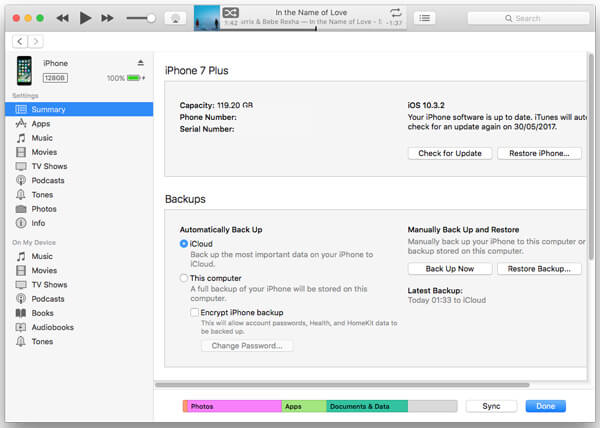
Stap 4 Kies een geschikte back-up die uw verwijderde iMessages dekt en herstel de iPhone ervan.
Alle iOS-gegevens op uw iPhone worden vervangen door dit iTunes-back-upbestand. Als je regelmatig een back-up van je iPhone maakt met iTunes en een nieuwe back-up hebt, kan dit een goede oplossing zijn om verwijderde oude iMessages op te halen.
We hebben het vooral over hoe verwijderde iMessages te herstellen op deze pagina. Een professionele iMessage-hersteltool wordt aanbevolen om u te helpen toegang te krijgen tot deze oude iMessage-gesprekken. Er worden 6 effectieve methoden aangeboden, u kunt uw favoriete methode kiezen om verloren berichten te herstellen. Bovendien geven we je een eenvoudige introductie van iMessage en enkele nieuwe functies op iOS 10 en iOS 11. Ik hoop dat je je verwijderde iMessages gemakkelijk kunt ophalen na het lezen van dit bericht. Als u nog vragen heeft, kunt u een bericht achterlaten.